Microsoft Dynamics NAV: ¿Cómo trabajar con remesas al descuento?
Vamos a explicar cuál es el proceso para el registro de una remesa al descuento, y cómo la trata el programa.
Cuando realizamos una remesa, Microsoft Dynamics NAV nos ofrece la posibilidad de configurarla como remesa al descuento, de manera que su registro conllevará movimientos distintos que si fuera de cobro. De este modo, se realizarán los siguientes pasos:
a) Al registrar la remesa, el programa realizará un movimiento de reclasificación de efecto y también registrará el movimiento de pago de dicho efecto a fecha de registro.
b) Al liquidar el efecto de la remesa registrada, el programa realizará un movimiento de cierre de efecto descontado para dejarlo saldado del todo.
A continuación, vamos a hacer un proceso completo para poder localizar los movimientos que realiza el programa y cómo configurar el mismo.
1.Clasificamos la remesa como al descuento
Introducimos una remesa al uso, y la identificamos como Tipo de Gestión Descuento.
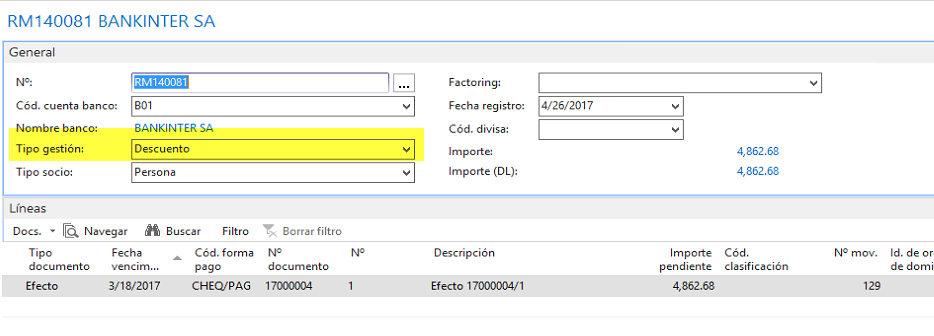
2.Al registrar la remesa, el programa me pide que le indique un diario y sección de registroà seleccionamos los de la imagen. A continuación, me ofrecerá el asiento que mostramos y explicamos a continuación:
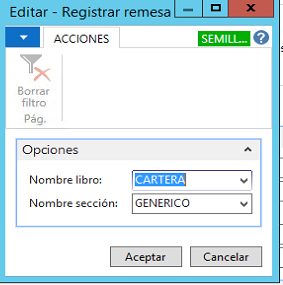

AZUL: realiza el asiento de pago a fecha de registro. En este caso recoge las cuentas de la configuración de Grupos Contables Bancos (Cta de Banco y Cta de deudas por efectos descontados).
AMARILLO: asiento de regularización del efecto para declararlo como efecto descontado. Recogerá las cuentas de la configuración de Grupos Contables de Clientes (Cta Efectos y Cta Efectos descontados).
3.Remesa registrada, de este modo, al llegar a la remesa registrada y ver los movimientos relacionados con la misma veremos que ya se ha registrado el movimiento de banco y que el efecto está clasificado como efecto descontado.
4.Liquidación del efecto, en el momento en el que el banco nos informa que ya ha cobrado el efecto, procederemos a liquidar el mismo para que la cuenta de clasificación de efecto en deuda por efecto descontado quede saldada. Para ello, seleccionaremos el efecto a liquidar y seleccionaremos Liquidar total, y le indicaremos la fecha de la misma.
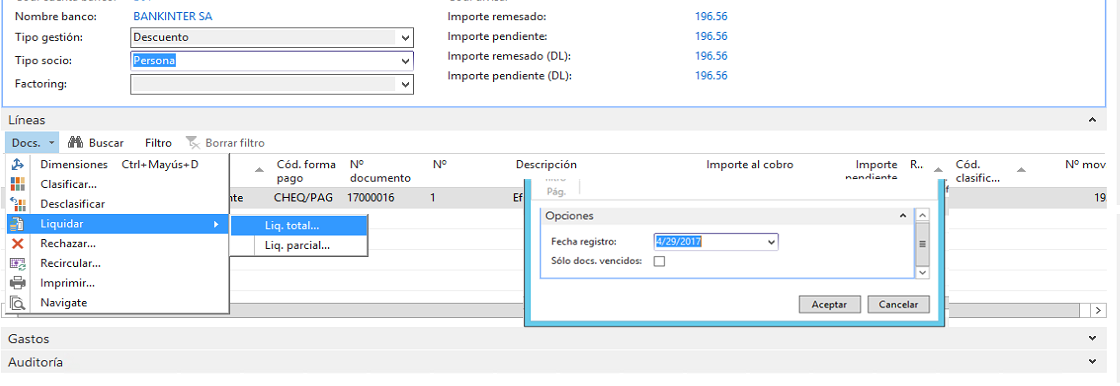 NOTA: si llegado el momento, el banco nos devuelve el recibo, tendremos que recircularlo de la manera habitual.
NOTA: si llegado el momento, el banco nos devuelve el recibo, tendremos que recircularlo de la manera habitual.
El programa saldará la deuda del banco por efectos descontados y se quedará todo cerrado.
Esperamos que este truco haya sido de utilidad para seguir aprovechando al máximo todas las funcionalidades de Microsoft Dynamics NAV. Si tienes alguna consulta sobre Microsoft Dynamics NAV envíanosla aquí y te responderemos encantados.




